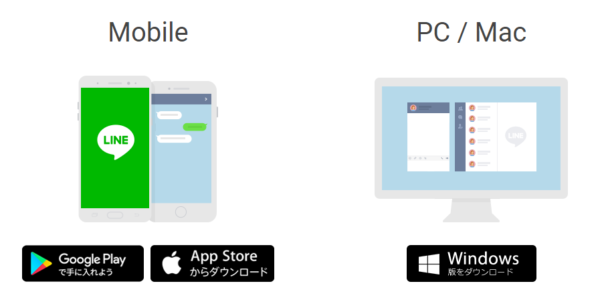
LINEは頻繁にバージョンアップを行います。それにともなって機能もいろいろと変化していきます。ちょっとしたところが変わったり、大幅な変更があったりなどなど・・・。今使っているLINEが最新バージョン番号なのかどうかっていうのは気になりますよね?
そこで、この記事では、
- LINEのバージョンが最新かどうか?
- 今のバージョンは何を使っているのか?
を確認する方法をご紹介します。
すぐに最新バージョンにアップデートするには、こちらのページにアクセスをして
- Androidならグーグルプレイ
- iPhone・iPadならアップストア
- PC/MACならWindows
よりダウンロードしてください。
アップデート前に通信環境をチェック
LINEアプリに限ったことではないですが、アプリをアップデートすると通信量を消費します。
そのため、契約しているGB数が少ない場合には、それで上限を超えてしまったり、通信速度制限にかかってしまうようなことにもなりかねません。注意しましょう。
おすすめはWi-Fi環境を利用することです。無料Wi-Fiも良いですが、信頼できる無料Wi-Fiを利用しましょう。
【iPhone版】LINEのバージョン番号を確認する方法
LINEのバージョン番号を確認する際に注意するべき点は、現在あなたの端末のLINEに適用されているバージョン番号と、LINEが提供している最新のバージョン番号を区別することです。
現在利用しているバージョン番号が、LINEが提供する最新バージョン番号に一致していれば、問題ないです。
以下では
- 利用中のバージョン番号を確認する方法
- LINEが提供する最新バージョン番号を確認する方法
の2点を解説します。
利用中のバージョン番号を確認する
手順
iPhoneからLINEのバージョンを確認する方法は、
- LINEアプリを開いてホーム右上の「⚙マーク」をタップ
- 設定より「LINEについて」
- 「現在のバージョン」に記載されているナンバーを確認する
とすれば出てきます。
画像解説
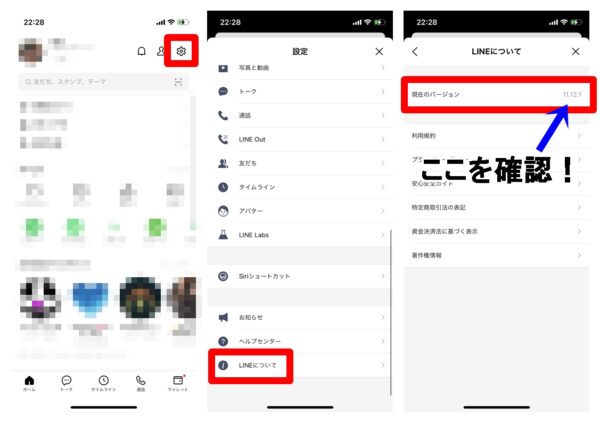
画像は左から右へと見ていってください。
- 画像左:「ホーム」タブから右上にある設定マーク(⚙マーク)をタップする
- 画像中央:下にスクロールをして「LINEについて」をタップする
- 画像下:現在のバージョンにて確認が可能です。
以前のLINEであればLINEの最新バージョンも確認ができたのですが、今はできなくなってしまっています。その点がちょっと不便ですね。
今回調べたバージョン番号が、LINEの最新のバージョン番号なのかどうかを調べるには以下のようにします。
LINEが提供する最新バージョン番号を確認する方法
最新バージョンの確認はiPhoneならばApp Storeから確認しなければいけなくなっています。
App StoreのアップデートタブからLINEアプリの「さらに表示」をクリックします。
そして、新機能の下に出てくるバージョンより最新アップデートされたバージョンが確認できます。
今回であればLINEの方で設定されているバージョンと、App Storeで表示されている最新バージョンが一致していれば問題ないです。
【Android版】LINEのバージョン番号を確認する方法
まずはLINEアプリに適用されているバージョン番号を確認する方法から説明します。
利用中のバージョン番号を確認する
手順
- LINEを起動し「ホーム」をタップ
- 「⚙マーク」をタップ
- 「LINEについて」をタップ
- 「現在のバージョン」を確認する
以上のようにして確認してみてください。これがLINEの提供する最新バージョンと一致するかどうかを、次の手順で確認します。
LINEが提供する最新バージョン番号を確認する方法
手順
- Google Play StoreのLINEアプリへアクセスする
- 更新の内容の右にある「⇒」をタップする
- 下にスクロールして「バージョン」と表示されているところの数字を確認する
このようにしてLINEが提供する最新バージョンを確認してください。
先程確認したLINEアプリで利用中のバージョンが遅れている場合には、アップデートをして最新バージョンに保ちましょう。
【PC版LINE】LINEのバージョン番号を確認する方法
パソコンの場合には、起動したら左上の歯車をクリックして、LINE情報へ。
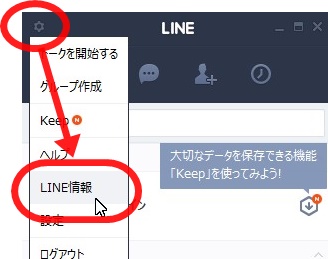
そうすると、次のようにLINEのバージョンが表示されます。ちなみにですが、LINEのPC版とスマホ版はバージョンが異なっているのでご注意ください。最新バージョンであれば、画像のように最新バージョンですと表示されています。
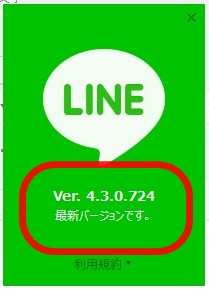
最新バージョンにアップデートする方法
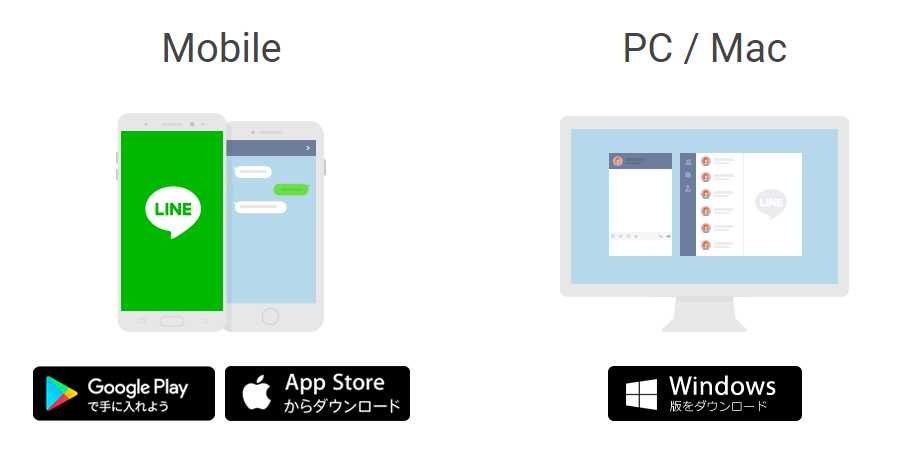
LINEを最新バージョンにアップデートするには、こちらのページにアクセスをして
- Androidならグーグルプレイ
- iPhone・iPadならアップストア
- PC/MACならWindows
よりアップデートをしてください。
自動アップデート設定も便利
LINEのバージョンを最新にするのに、毎回手動更新するのは手間がかかります。そういった手間をかけないように、自動更新・自動アップデート設定をするのもおすすめです。
やり方はこちらの記事にまとめています。
おすすめ設定
LINEの自動アップデート・自動更新設定方法(iPhone・Android)
関連する不具合
バージョンが最新でない場合に起こり得る不具合やバージョンアップできないときの解決策をまとめました。
トラブルや不具合
利用しているLINEのバージョンが最新でない場合、トラブルが起こる危険性があります。どういったトラブルかというと・・・
- トーク履歴、友達リストなどの情報を抜かれる
- LINE内の情報を勝手に変更される 情報漏えい
- 情報が勝手に閲覧される
などらしいです。
ですから、しっかりとアップデートは行いましょう。
バージョンアップデートができない場合の対策
LINEアプリをアップデートできてない場合があります。それは、App Storeの不具合によるものです。その場合の対処方法を説明します。
具体的な対処法
- 再起動後アップデートしてみる
- iPhoneの再起動方法 スリープボタンとホームボタンを長押しして電源をきり、再度起動してください。
- 起動後、App Storeで、アップデート>LINEのアップデートを行います。
- LINEアプリを一旦削除して、再インストール
- LINEアプリを長押しからバツ印をタップして削除
- その後、再インストールをします
- この場合、最新バージョンになってインストールされます
以上の方法でLINEを最新バージョンにアップデートできるはずです。









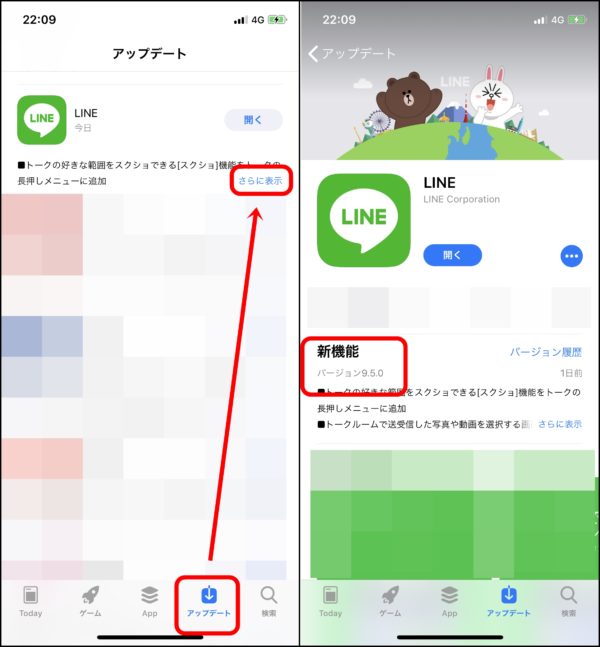






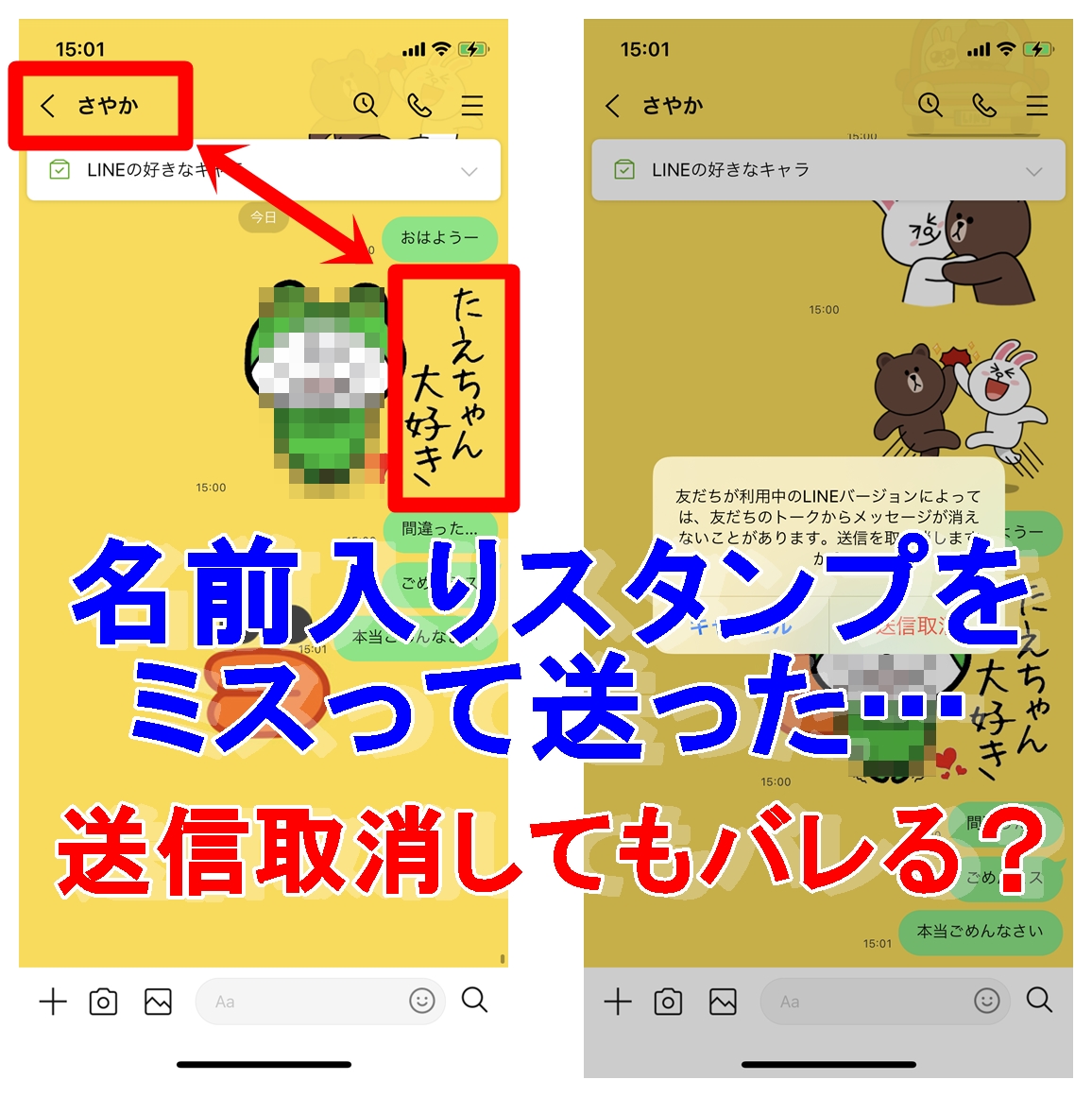
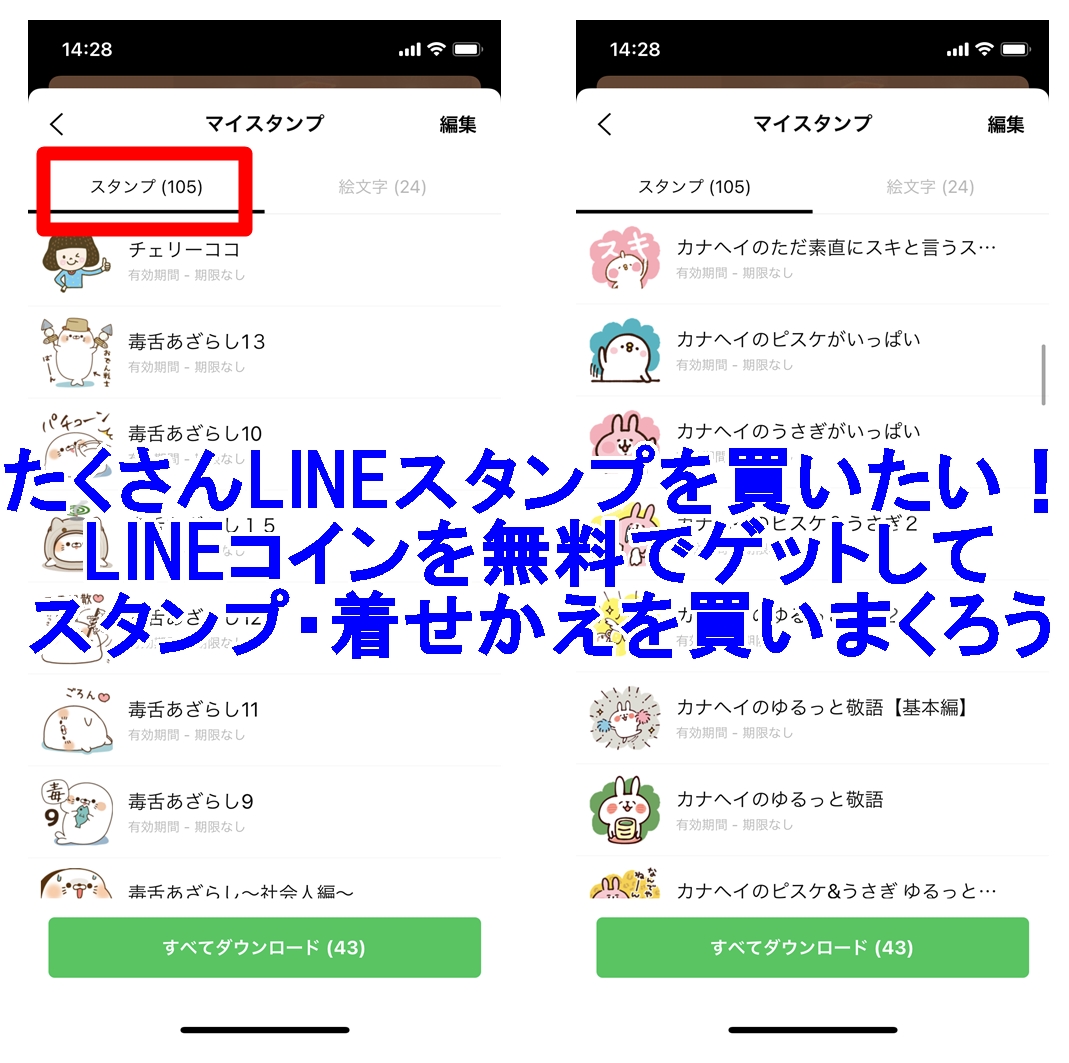



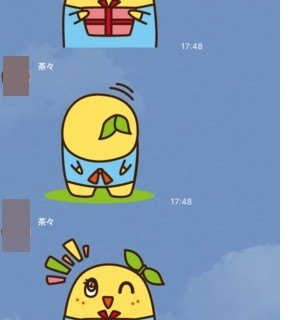

昨年は、ライン画面に、隠しクリスマスが出ていましたが、今年はなぜかでなくなりました。対処方法はありますか。